- Autor Abigail Brown [email protected].
- Public 2024-01-15 11:23.
- Última modificación 2025-01-24 12:07.
GIMP es una poderosa herramienta de edición de fotos gratuita que puede rivalizar incluso con PhotoShop en términos de características y producto final, siempre que sepa cómo usarlo correctamente. Sin embargo, para aumentar realmente su poder creativo en GIMP, necesitará estos complementos de GIMP.
El registro de GIMP utilizado para recopilar complementos de GIMP ya no es compatible, por lo que deberá rastrearlos usted mismo y asegurarse de que funcionen con su versión actual de GIMP. Algunos de los complementos de GIMP más populares, como GIMP DDS y BIMP, no funcionan en las últimas versiones de GIMP.
Para filtros: G'MIC
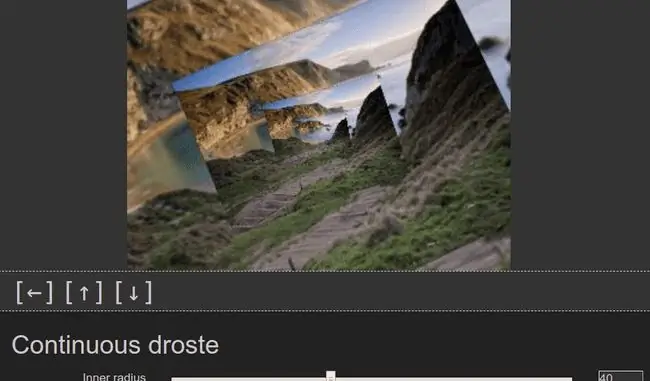
Lo que nos gusta
- Más de 500 filtros.
- Le brinda potentes opciones de filtro, cubriendo casi todos los tipos de filtro que pueda necesitar.
Lo que no nos gusta
- Puede resultar demasiado técnico para algunos usuarios.
- A pesar de más de 500 filtros, no siempre tendrá lo que necesita listo para usar.
A veces, todo lo que necesita es un filtro rápido, y G'MIC ofrece más de 500 de ellos, además de efectos adicionales para agregar a su kit de herramientas GIMP. Y como proyecto de código abierto, la comunidad agrega constantemente nuevos filtros a la selección masiva.
Ya sea que desee simplemente mejorar los colores de una imagen o que desee hacer que una foto parezca una pintura, G'MIC tiene una impresionante variedad de opciones que definitivamente cubrirán cualquier filtro GIMP que necesite.
Para eliminar objetos no deseados: resintetizador
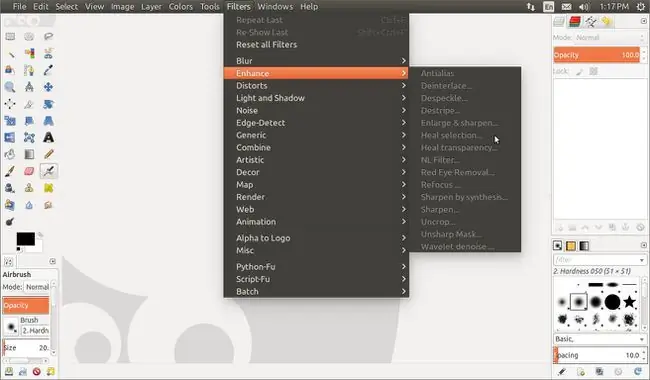
Lo que nos gusta
- Ofrece a los usuarios la misma funcionalidad que el relleno de reconocimiento de contenido de Photoshop.
- Facilita la eliminación de imágenes y la adición de texturas.
Lo que no nos gusta
Hace mucho tiempo que no se actualiza.
Si bien Resynthesizer es uno de los complementos de GIMP más antiguos de todos los tiempos, también es uno de los más útiles y, sorprendentemente, sigue siendo compatible gracias a la comunidad de GIMP.
Resynthesizer esencialmente toma una de las características más populares de Photoshop-Content-Aware Fill-y la agrega a GIMP. Puede probar la textura de una foto y crear fácilmente más de esa textura.
Aunque hay varios usos para esto, se usa con mayor frecuencia para eliminar imágenes no deseadas, por ejemplo, esa taza de Starbucks de su foto de un caballero medieval, sin ningún indicio de que alguna vez estuvo allí.
Para editar imágenes RAW: Darktable
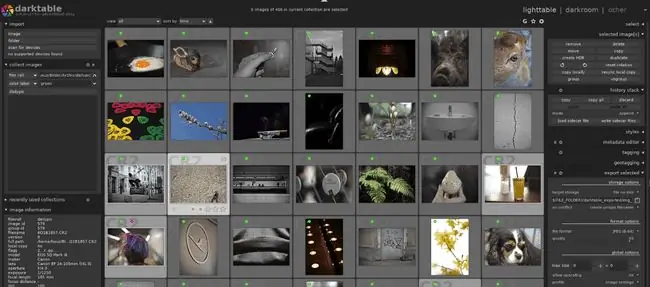
Lo que nos gusta
- Ofrece a los usuarios de GIMP la capacidad de editar imágenes RAW.
- Interfaz fácil de usar.
- Es fácil comenzar a trabajar con imágenes RAW con poca o ninguna capacitación.
Lo que no nos gusta
- No tiene tantas funciones avanzadas como otros complementos de GIMP RAW.
- Algunos usuarios pueden preferir una interfaz diferente.
Si te gusta la fotografía, es muy probable que te guste trabajar con imágenes RAW o imágenes que no han sido comprimidas en absoluto. Lo que pasa con las imágenes RAW es que crean archivos de gran tamaño y agregan un nuevo conjunto de desafíos.
Darktable facilita la edición de imágenes RAW en GIMP, pero también ofrece funciones avanzadas para aquellos que las necesitan. Lo que distingue a Darktable de otros editores de GIMP RAW es su enfoque en la interfaz de usuario, lo que la hace intuitiva y accesible sin importar cuál sea su nivel de habilidad inicial.
Para hacer tu vida más fácil: Duplicar a otra imagen
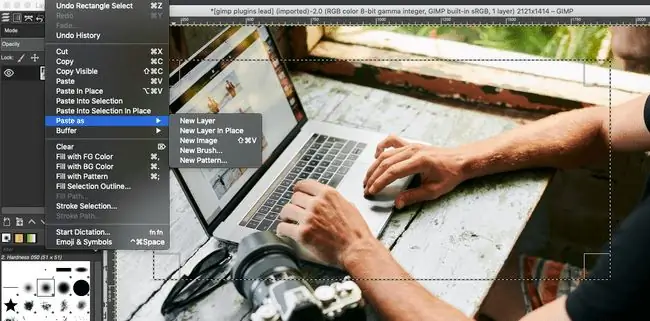
Lo que nos gusta
- Automatiza una tarea que normalmente sería tediosa.
- Fácil de usar.
Lo que no nos gusta
Técnicamente es algo que ya puedes hacer en GIMP, simplemente lo hace más fácil.
El complemento GIMP Duplicar a otra imagen le permite crear una nueva imagen a partir de cualquier selección directamente en el editor GIMP. Esto le ahorrará montañas de tiempo al tener que editar imágenes y abrir nuevos archivos solo para obtener la selección que necesita. No es innovador, ya que es algo que técnicamente ya podrías hacer, pero lo hace mucho, mucho más fácil.
Para trabajar con capas: capa a través de Copiar/Cortar
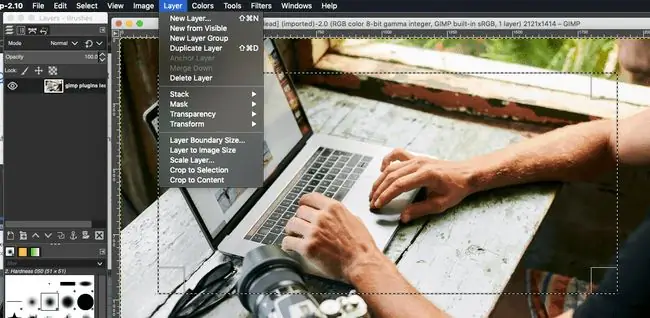
Lo que nos gusta
Facilita la creación de nuevas capas mediante funciones de selección.
Lo que no nos gusta
Otra función que técnicamente ya puedes hacer, aunque es un poco tediosa.
Esta capa a través del complemento Copiar/Cortar le permite agregar otra característica popular de Photoshop: poder crear nuevas capas a partir de selecciones usando las funciones de copiar/cortar. Cuando tenga que averiguar cómo va a apilar cada capa de la manera correcta, Capa a través de Copiar/Cortar le brinda una solución rápida y fácil.
Para unir imágenes: Hugin
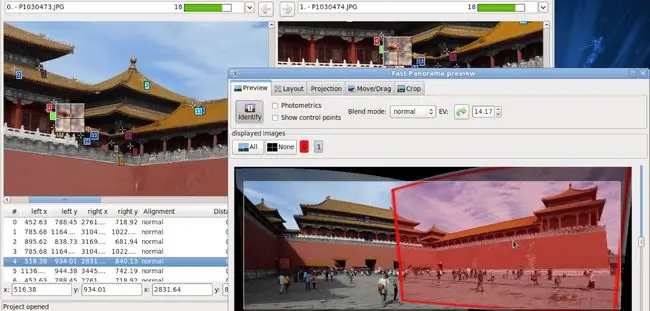
Lo que nos gusta
- Te da la posibilidad de unir varias imágenes en una panorámica perfecta.
- Agrega funcionalidad para crear distorsiones de imagen.
Lo que no nos gusta
- Alta curva de aprendizaje.
- Toma mucho tiempo volverse competente.
A veces no se puede obtener todo de una sola vez, y ahí es donde entra en juego el complemento de Hugin. Hugin brinda a los usuarios de GIMP la capacidad de unir varias imágenes para crear un mosaico o una imagen panorámica impecable. Si está dispuesto a meterse en la maleza, Hugin le permitirá obtener imágenes panorámicas con píxeles perfectos, directamente dentro de GIMP.
Para retocar la piel: descomposición de ondículas
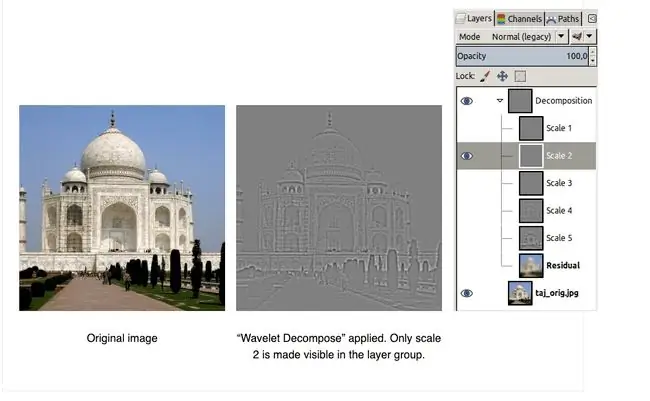
Lo que nos gusta
- Ofrece la mejor opción para retocar la piel en GIMP.
- Le permite ajustar el color y las manchas o editar otros objetos extraños en la imagen.
Lo que no nos gusta
Puede ser tedioso trabajar con las capas escaladas para obtener el efecto deseado.
Si estás trabajando con imágenes que tienen personas en ellas, inevitablemente vas a estar haciendo algunos retoques de piel. Si bien el conjunto de herramientas integrado de GIMP ofrece algunas opciones, Wavelet Decompose es, con mucho, la herramienta de retoque más poderosa que encontrará.
Funciona tomando una sola capa y dividiéndola en múltiples capas de detalles finos, lo que le permite ajustar con precisión sus imágenes y eliminar cosas como imperfecciones o arrugas no deseadas. Wavelet Decompose también puede ser útil para ajustar colores o eliminar otras rarezas no deseadas de sus imágenes.
Para usuarios de DDS: Complemento GIMP DDS
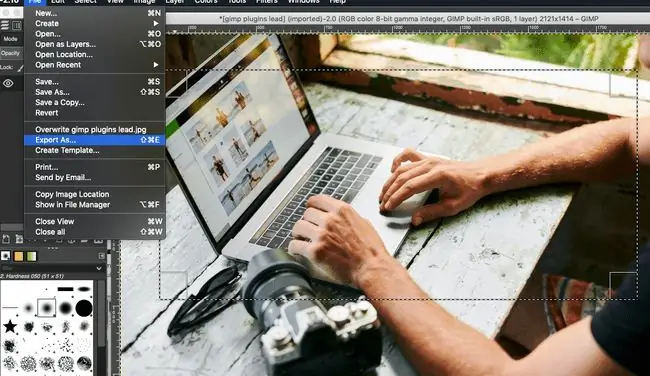
Lo que nos gusta
Ofrece a los usuarios de versiones anteriores de GIMP la capacidad esencial para editar y crear archivos DDS.
Lo que no nos gusta
- No funciona con la última versión de GIMP.
- Redundante para usuarios de GIMP 2.10.x ya que tiene una función DDS integrada.
Si bien la versión más reciente de GIMP ya no es compatible con este complemento, eso no significa que no lo necesitará. La buena noticia es que la última versión de GIMP finalmente admite archivos DDS listos para usar, pero si prefiere una versión anterior de GIMP, el complemento DDS seguirá funcionando, a pesar de no haber sido actualizado desde 2013.
Si bien es posible que no use DDS muy a menudo, este es un complemento esencial para garantizar que pueda acceder y crear todos los tipos de archivos que puede terminar editando en GIMP.
Para todo lo que pueda necesitar: guiones incluidos
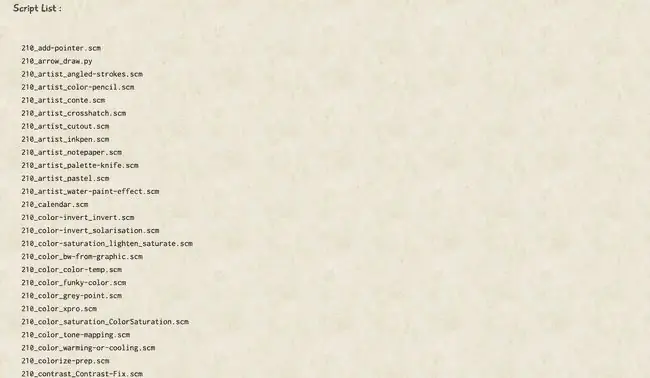
Lo que nos gusta
- Compila scripts útiles que los usuarios pueden instalar y usar en la versión más reciente de GIMP.
- Agrega muchas, muchas funciones útiles en un solo paquete.
Lo que no nos gusta
Eventualmente podría incluir scripts que no funcionarán en las nuevas versiones de GIMP.
Muchos complementos o extensiones de GIMP vienen en forma de secuencias de comandos, pero es difícil saber qué funcionará con qué versión de GIMP. Afortunadamente, la comunidad de GIMP acudió al rescate y descubrió qué secuencias de comandos de complementos funcionan con la última versión de GIMP.
Aquí se agregaron un montón de efectos, como complementos para hacer que sus imágenes se vean como dibujos animados, eliminadores de ojos rojos, un montón de efectos de nitidez y muchas herramientas de color. También obtendrá un complemento de marca de agua que le permite crear una marca de agua que puede agregar a cualquier imagen cuando lo necesite. Si bien es posible que algunos de sus antiguos complementos de GIMP hayan dejado de funcionar, la descarga de este paquete de secuencias de comandos llenará los vacíos y lo pondrá de nuevo en marcha.






